Daftar Isi
Dalam jaringan rumah atau kantor kecil pada umumnya, " Router " (umumnya dikenal sebagai: ADSL Modem/Router) adalah perangkat yang menghubungkan komputer dengan Internet. Untuk menyelesaikan tugas ini, router memiliki dua (2) alamat IP: Satu Alamat IP Internal (umumnya dikenal sebagai " LAN ", " Lokal" atau "Alamat IP Pribadi" ) yang digunakan untuk menghubungkan router Anda dan jaringan internal (komputer) dan satu alamat IP eksternal (umumnya dikenal sebagai " Alamat IP PUBLIK ") yang digunakan untuk menyambungkan router Anda (dan PC Anda) ke jaringan eksternal (Internet).
IP Address adalah label numerik yang diberikan pada setiap perangkat jaringan yang terhubung dan mengidentifikasi lokasi jaringan perangkat ini. Umumnya, semua IP Address didasarkan pada Protokol TCP/IP v4 dan dalam protokol ini setiap IP Address dibentuk oleh empat (4) angka yang dipisahkan oleh titik. Jaringan rumah dan kantor kecil (internal) yang khas memiliki IP Address berdasarkan bentuk ini: 192.168.1.x atau192.168.2.x. Dalam kasus ini, alamat IP internal router masing-masing adalah 192.168.1.1 atau 192.168.2.1.
Banyak router memiliki antarmuka berbasis Web agar dapat dikelola dan dikonfigurasi. Antarmuka berbasis Web ini dapat diakses dari komputer mana pun, dengan menggunakan browser Internet umum (misalnya Internet Explorer, Chrome, Mozilla). Jadi, jika Anda ingin mengakses Antarmuka berbasis Web router Anda, Anda perlu mengetahui hal-hal berikut:
- Kredensial Administratif router, umumnya dikenal sebagai Nama Pengguna (atau ID Pengguna) dan Kata Sandi. Untuk menemukan informasi ini, lihat manual router (dokumentasi pabrikan) atau lihat di bawah perangkat router Anda di stiker pabrikan. Alamat IP Internal (LAN) Router Anda. Informasi ini dapat ditemukan dari manual router atau dari komputer mana pun yang terhubung ke router. Untuk menemukan Alamat IP Internal (LAN) Router Anda.alamat IP LAN router dari komputer mana pun yang tersambung, ikuti petunjuk di bawah ini:
Cara menemukan Alamat IP lokal (Internal, LAN) dari Router Anda.
Untuk menemukan router Anda Alamat IP LAN , ikuti langkah-langkah di bawah ini:
Langkah 1. Hubungkan PC Anda dengan Router.
Sebelum Anda melanjutkan, pastikan bahwa Anda terhubung secara fisik (menggunakan kabel LAN atau Nirkabel) dengan router (Jaringan). Untuk memastikannya:
- Jika router Anda sudah dikonfigurasi untuk akses Internet, pastikan Anda dapat terhubung (akses) ke Internet. Jika Anda ingin mengatur (mengkonfigurasi) router Anda untuk pertama kalinya, maka gunakan kabel Ethernet (LAN) untuk menghubungkan port LAN komputer Anda dengan port LAN kosong di sisi router.
Langkah 2: Temukan Alamat lokal IP Router Anda (LAN)
Untuk menemukan Alamat IP LAN router Anda dari PC Windows Anda:
1. Tekan " Windows ”  + " R " untuk memuat Lari kotak dialog.
+ " R " untuk memuat Lari kotak dialog.
2. Ketik " ncpa.cpl ” dan tekan Masuk .
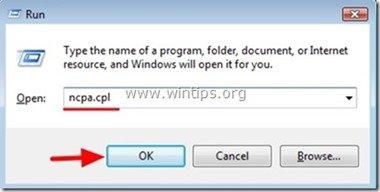
3. Di Koneksi Jaringan , klik dua kali di:
- “ Koneksi Area Lokal " (jika PC Anda terhubung dengan jaringan (Internet) melalui kabel Ethernet (LAN) " Koneksi Nirkabel " (jika PC Anda terhubung dengan jaringan (Internet) melalui Wireless Card.
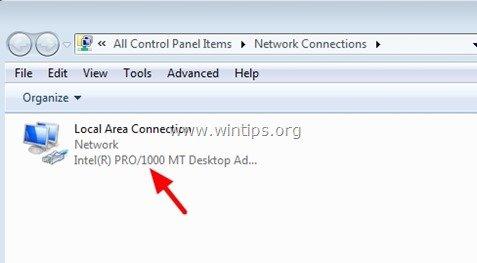
4. Di Status Koneksi Area Lokal jendela:
Windows 8, 7 atau Vista: klik " Detail ”.
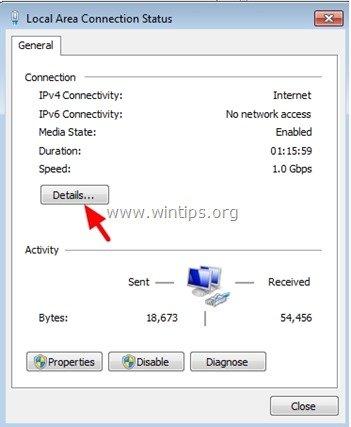
Windows XP: Klik " Dukungan " tab.
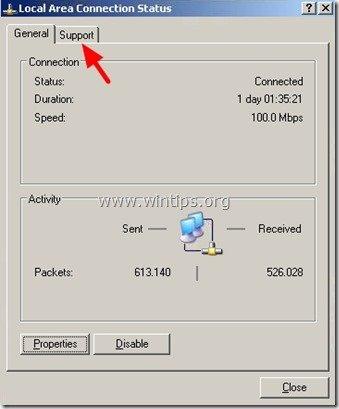
5. Di " Detail Koneksi Jaringan " perhatikan " Gateway Default IPv4 "Nilai ini adalah alamat IP router Anda.
- (misalnya, " 192.168.1.1 " dalam tangkapan layar di bawah).
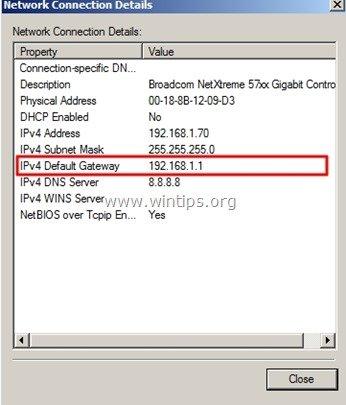
Windows XP: Perhatikan " Gerbang Standar " (misalnya, " 192.168.2.1 " dalam bidikan layar di bawah).
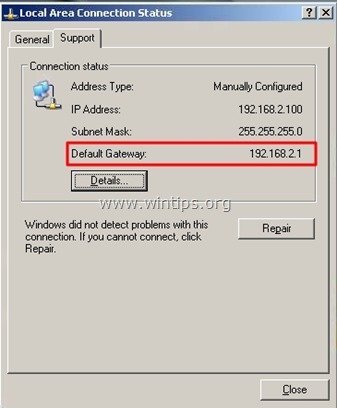
Cara mengakses antarmuka Web router Anda.
- Untuk mengakses antarmuka konfigurasi router Anda, buka browser web Anda dan pada kotak alamat URL, ketik " Nilai Gerbang " yang ditemukan pada langkah sebelumnya (mis. " 192.168.1.1 ") dan tekan " Masuk ". *
* Catatan: Beberapa model router tidak memungkinkan untuk dikelola melalui koneksi Nirkabel. Dalam kasus seperti itu, cobalah untuk menggunakan kabel Ethernet untuk mengelola router Anda.
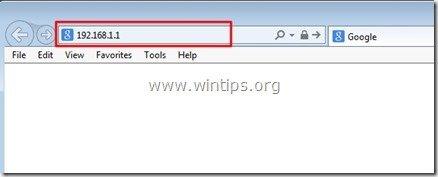
- Ketik router Anda (Administrator) Nama pengguna dan P assword & tekan " OK " untuk mulai mengelola router Anda.*
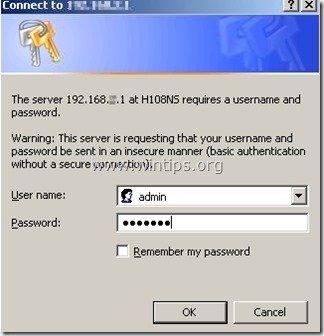
Itu saja!

Andy Davis
Blog administrator sistem tentang Windows





